Cómo agregar Calendly a su sitio de WordPress
Publicado: 2022-09-14Si está buscando agregar Calendly a su sitio de WordPress, hay algunas formas diferentes de hacerlo. Puede usar el complemento oficial de Calendly, que está disponible de forma gratuita en el repositorio de complementos de WordPress. O bien, puede usar un complemento de terceros como WP Event Calendar. Una vez que haya instalado y activado el complemento de su elección, deberá configurarlo. Para el complemento de Calendly, deberá ingresar su URL de Calendly y seleccionar los eventos que desea mostrar en su sitio de WordPress. Para el calendario de eventos de WP, deberá crear una cuenta y agregar sus eventos. Una vez que haya configurado el complemento, deberá agregar el código abreviado de Calendly a su sitio de WordPress. Puede hacer esto agregando el código abreviado a una publicación o página, o agregándolo a un widget de la barra lateral. ¡Y eso es! Ahora debería tener Calendly funcionando en su sitio de WordPress.
El proceso de configuración de calendly en WordPress ya no es un problema. Calendly se puede incrustar en casi cualquier formato, incluidas publicaciones y páginas. Nuestro equipo de soporte de WordPress responde a todas las consultas de manera oportuna, ya sean grandes o pequeñas. Es fundamental recordar que esta instrucción solo se aplica a los sitios de WordPress autohospedados. Aunque la inserción no es un complemento de Calendly para WordPress, podemos personalizarlo para satisfacer nuestras necesidades específicas. Para ocultar el nombre, el avatar, el nombre del tipo de evento, la ubicación y otros detalles del tipo de evento, seleccione la opción Ocultar detalles del evento. Además, la versión pro incluye la capacidad de cambiar el color, el color del texto y otros detalles del calendario en general.
¿Cómo agrego una ventana emergente de Calendly?
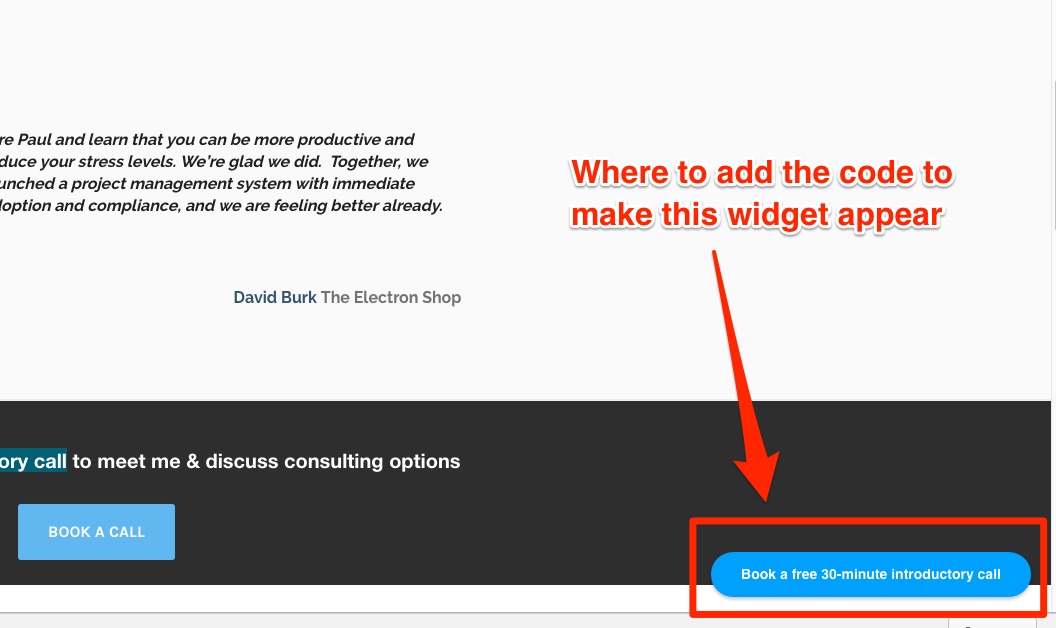 1 crédito
1 créditoPara agregar una ventana emergente de Calendly a su sitio web, deberá incrustar el código de Calendly en su sitio web. Puede encontrar este código yendo a la configuración de Calendly y seleccionando la pestaña 'Insertar'. A partir de ahí, deberá copiar el código y pegarlo en el código de su sitio web. Una vez que haya hecho esto, la ventana emergente de Calendly aparecerá en su sitio web cada vez que alguien haga clic en el enlace de Calendly.
Dentro de los formularios de Squarespace, use el programador integrado de Calendly. Una vez que se haya completado el formulario, haga clic en el botón Programar para programar. Si hace clic aquí, puede ver los fragmentos de código, pero asegúrese de mirar justo encima (para ver el video). Después de hacer clic en el enlace del código de inserción de Cucumber en la parte inferior de la pantalla, podrá generar su propio código. El botón de calendario se puede personalizar cambiando los valores de estilo en negrita.
¿Cómo se agrega un Calendly a una página de destino?
El primer paso es crear una página de destino en su página de inicio de Calendly , luego elija qué tipo de evento desea incrustar y haga clic en "Compartir". "Agregar al sitio web" estará visible en la ventana emergente. Asegúrese de que el tipo de inserción que seleccione se muestre en la ventana correspondiente. Una página de destino con un solo tipo de evento le permite organizar su sitio web más fácilmente.
Calendly: una herramienta esencial para mantenerse organizado
Ya sea que trabaje para una gran corporación o simplemente esté buscando mantenerse organizado, Calendly es una excelente herramienta para mantener las cosas organizadas. Las funciones de creación y administración de calendarios de Calendly simplifican el seguimiento de todas sus obligaciones desde cualquier dispositivo. Si es nuevo en Calendly, es simple y de uso gratuito.
¿Cómo dejo de usar Calendly?
Después de haber notificado al servicio de atención al cliente que desea cancelar su cuenta, vuelva a consultar más tarde para ver si todavía está activa. La cancelación se hará efectiva lo antes posible. Como resultado, después de cancelar su cuenta, es posible que no pueda acceder o utilizar la Plataforma, y no podrá solicitar un reembolso de las tarifas que pagó.
Debe iniciar sesión para ver su calendario
Es posible que no aparezca un calendario si no ha iniciado sesión o si está visitando otro sitio web. En lugar de una lista de próximos eventos, verá una fecha y hora para cada uno.
Calendly WordPress alternativo
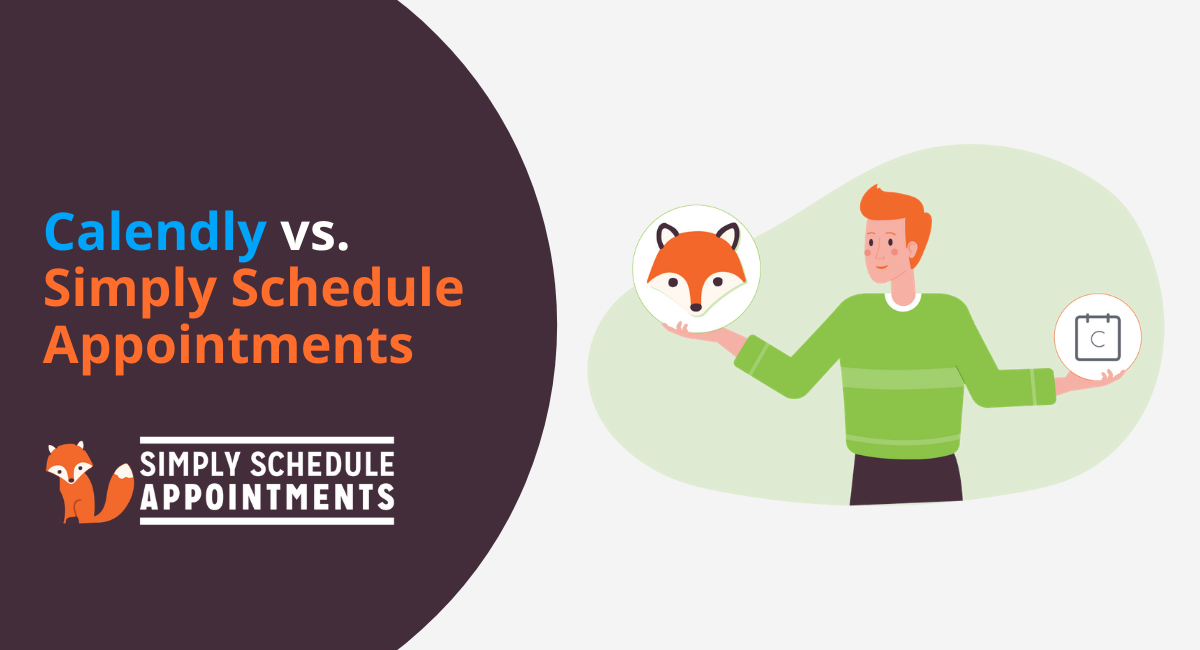 Crédito: www.simplescheduleappointments.com
Crédito: www.simplescheduleappointments.comHay algunos complementos de wordpress alternativos calendly disponibles. Algunos de estos incluyen: Calendario de eventos: este complemento le permite administrar sus eventos y calendarios desde una ubicación central. También proporciona funciones como eventos recurrentes, categorías de eventos y ubicaciones de eventos. Calendario de eventos todo en uno: este complemento es una solución integral para administrar sus eventos. Incluye funciones como eventos recurrentes, categorías de eventos, ubicaciones de eventos y más. Event Espresso: este complemento es un poderoso sistema de gestión de eventos. Incluye funciones como emisión de boletos, registro y pagos. Estos son solo algunos de los muchos complementos de wordpress alternativos calendly disponibles. Elija el complemento que mejor se adapte a sus necesidades y requisitos.
Simply Schedule Appointments es una herramienta de reserva de citas específica de WordPress que agiliza el proceso de reserva. Puede asociar automáticamente clientes reservados con sus cuentas de WordPress, lo que le permite completar su información personal, como nombres y correos electrónicos, para un proceso de reserva más rápido y conveniente. Facilite la creación de formularios de reserva avanzados utilizando herramientas como Gravity Forms y Formidable Forms. Simplemente programar citas nos permite gestionar la gran demanda de la vacuna contra el COVID-19 y, al mismo tiempo, hacer que sea lo más sencillo posible para nuestros pacientes y personal programar sus citas. Este complemento es muy simple de usar e instalar, lo que lo hace adaptable. Los clientes se sienten atraídos por su simplicidad. El servicio al cliente también es excelente, con respuestas muy rápidas.
Simplemente programe citas, además de brindar flexibilidad, es un excelente relato de primera mano de un servicio al cliente excepcional desde el primer contacto. No hay riesgo, no se hacen preguntas. Puede devolver su dinero para obtener un reembolso dentro de los 30 días posteriores a la compra. También puede planificar los horarios del personal y organizar eventos grupales.
Calendario de Google vs. Calendario
Google Calendar es una gran herramienta para la colaboración en equipo, pero carece de la misma funcionalidad que Calendly. Calendly es un ejemplo de una plataforma que le permite agregar flujos de ingresos, como cobrar por el tiempo del equipo, así como una interfaz más optimizada.
Complemento de Calendly
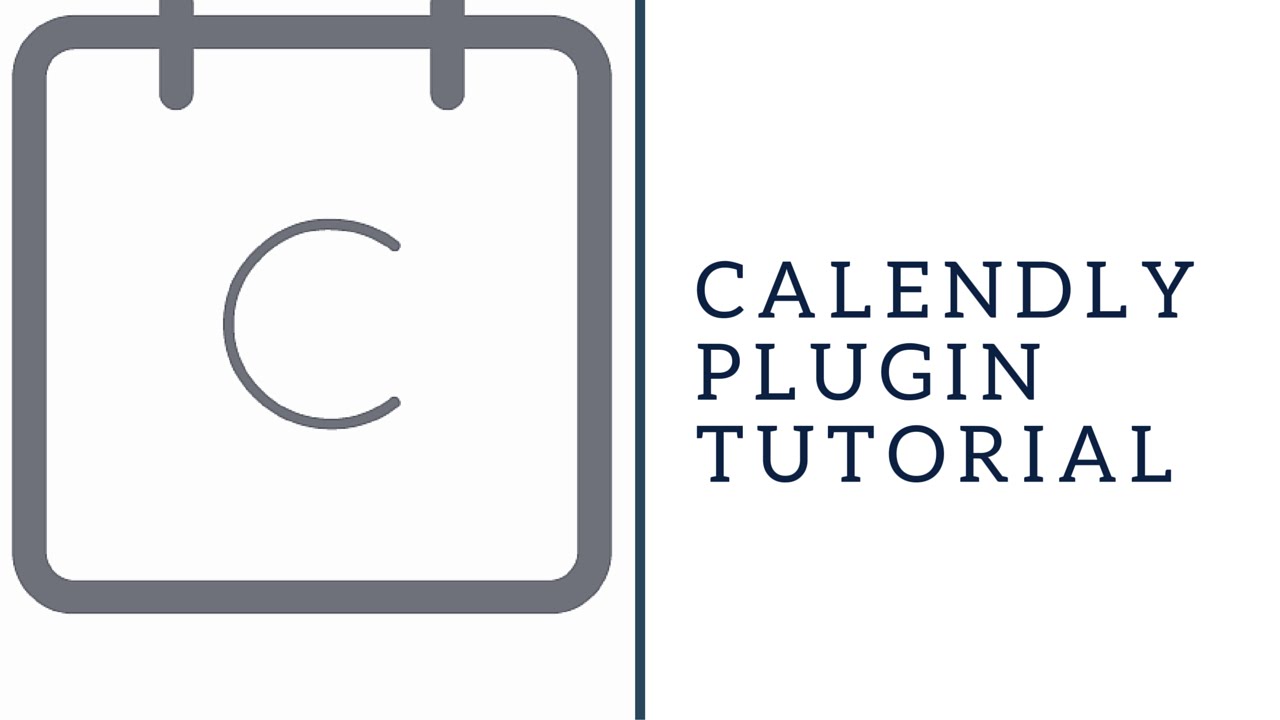 Crédito: YouTube
Crédito: YouTubeCalendly es un complemento que le permite programar citas y eventos. Es una excelente manera de realizar un seguimiento de su agenda y asegurarse de que puede cumplir con sus compromisos.
El lema de Calendly es simple y hermoso, y su plataforma de programación en línea está a la altura. Con nuestro complemento, puede integrar su calendario de Calendly en la aplicación, lo que permite a sus usuarios programar citas lo antes posible. Esta característica puede ser útil en una variedad de configuraciones. Los agentes inmobiliarios pueden usar esta función para conectarse con clientes y programar jornadas de puertas abiertas. Puede hacer que sea más fácil para aquellos que confían en usted programar citas si es un tutor. En el Paso 1, complete el campo Calendario e ingrese el nombre de su calendario. El campo de enlace se completará automáticamente en el siguiente paso. Paso 2: asegúrese de que el nombre de su calendario se haya ingresado correctamente. Después de la validación, aparecerá la barra verde, indicando que la URL fue validada con éxito.

El plugin de Calendly: qué es y cómo instalarlo
Un complemento de Calendly, también conocido como complemento de Outlook, conecta su calendario de escritorio local de Outlook a su cuenta de Calendly mediante una aplicación de Windows. ¿Calendly es un complemento de WordPress? El HTML se puede incrustar como un widget en la funcionalidad de WordPress de Calendly, pero esto no es un complemento. Puede ver su lista de widgets yendo a Apariencia. El HTML personalizado se puede personalizar para que se ajuste al área del widget que está utilizando. Deberá ingresar el código de inserción en el cuadro Contenido. ¿Cómo se instalan los complementos de Calendly en Outlook? Al instalar el complemento, puede abrir la tienda de Microsoft AppSource en su cliente de Outlook o hacer clic en el icono Tienda en la cinta de opciones de Outlook. Después de eso, busque Calendly y seleccione Obtenerlo ahora en la página de listado.
Cómo agregar Calendly a Duda
Para agregar Calendly a Duda, primero cree un nuevo sitio de Duda. Luego, vaya a la página "Agregar" y seleccione "Calendario". A partir de ahí, se le pedirá que ingrese su URL de Calendly. Finalmente, haga clic en "Agregar".
Para ayudarlo a determinar qué opción es la adecuada para usted, comparamos Duda y Calendly. El software de programación calendly es una plataforma receptiva, mientras que el creador de sitios web dupra es una plataforma compatible con dispositivos móviles. B12 puede ayudarlo a establecer rápidamente su presencia en la web y al mismo tiempo le permite crecer con el tiempo. El editor de sitios web de B12 simplifica la creación de un sitio web de aspecto profesional. Las personalizaciones se pueden agregar con tan solo unos pocos clics, lo que le permite crear un sitio web de alta calidad en minutos. Puedes hacerlo tú mismo o contratar a alguien para que lo haga por ti (DIFY). Podrá mejorar su sitio mensualmente mirando su borrador gratuito, terminándolo y luego recomendando cambios.
Puede obtener un diseño de alta calidad a un precio bajo con este proyecto. Ese es un logro increíble. Andrew Customer es miembro de Heroes Homestead. No fue hasta B12 que me di cuenta de cuánto necesitaba aprender para crear un sitio web, dijo Debra Customer / A New View of Food. Puede obtener un sitio web de aspecto profesional en un corto período de tiempo a un precio excelente. El éxito del cliente estaba en el corazón del negocio B12 de Kelly. Saber que las herramientas de optimización de motores de búsqueda de B12 se utilizan constantemente para optimizar mi sitio web me da tranquilidad.
Joseph Customer Collective es miembro de este grupo. ¿Puede explicar cómo puede beneficiarle la B12? Elija el plan que mejor se adapte a sus necesidades comerciales después de que AI cree el borrador de su sitio web gratuito.
Los beneficios de agregar Calendly a su sitio web
Los usuarios de su sitio web podrán programar eventos fácilmente usando Calendly. Sus visitantes pueden seleccionar la forma en que miran y usan su calendario utilizando las tres opciones de inserción personalizables disponibles.
Cómo agregar Calendly a Squarespace
Calendly es una herramienta en línea que le permite programar citas y eventos. Puedes agregar Calendly a tu sitio web de Squarespace en unos sencillos pasos:
1. Cree una cuenta de Calendly y genere un enlace único para su sitio web.
2. Inicie sesión en su cuenta de Squarespace y vaya a la página donde desea agregar el enlace.
3. Seleccione el botón "Editar" para la página y luego haga clic en el botón "Agregar bloque".
4. En la ventana "Agregar bloque", seleccione la opción "Código" y luego pegue su enlace de Calendly en el cuadro.
5. Haga clic en el botón "Guardar" para guardar los cambios.
Ahora los visitantes de su sitio web de Squarespace pueden programar citas fácilmente con usted a través de Calendly.
En el programa de esta semana, hablaremos con Toni Heppyuno sobre cómo hacerse un lifting de pestañas. Lash Lifts by Toni originalmente estaba destinado a ser un sitio web para la compañía de bolsos de cuero de Toni. Te permite programar una cita y dar seguimiento a tus clientes más fácilmente. Si desea mantener los mismos estilos de botones y otras funciones en su sitio web, deberá agregar un código personalizado. En lugar de Squarespace, usa Calendly, que se ve muy bien en tu sitio de Squarespace. de incógnito, y todo está configurado. Este es un widget emergente.
Puede ser necesario abrir el enlace nuevamente si desea agregar otro. Ahora puede verlo en modo de vista previa. Entonces, cuando visite el sitio web, veré cómo se ve. La aplicación Calendly se puede usar para organizar sus actividades diarias para que todas encajen en un solo calendario de Google. Vaya a la página Mostrar notas para ver el fragmento de código que está buscando. Si tiene alguna pregunta, no dude en comunicarse con [email protected]/1-800HEYPUNO.
Código de inserción de Calendly
Calendly es una herramienta en línea que ayuda a programar citas y eventos. Lo utilizan empresas e individuos para programar horarios de reuniones y compartir calendarios. Calendly ofrece una suscripción gratuita y premium. La suscripción gratuita permite a los usuarios crear un tipo de evento y compartir su calendario con hasta cinco personas. La suscripción premium permite a los usuarios crear múltiples tipos de eventos, compartir su calendario con un número ilimitado de personas y usar una URL personalizada.
Calendly, una aplicación de programación, es extremadamente útil. Repasaremos cómo incrustarlo en su sitio web en esta publicación. Los tres métodos para integrar la interfaz de Calendly se enumeran a continuación. Cuando un visitante hace clic en el enlace, aparecerá una ventana emergente que contiene la interfaz de Calendly. Estaba usando este código, pero algo está mal con la representación de mi sitio que está construido con Jekyll. Como resultado, el pie de página se mostrará en el medio de la página en lugar de en la parte inferior. Parece ser una adición desagradable al sitio y lo rompe.
Cómo incrustar un calendario de Calendly en su sitio web
¿Puedes usar un calendario incrustado en tu sitio web? Calendly está integrado en casi cualquier sitio web. Seleccione la pestaña Tipos de eventos en la página de inicio de su cuenta de Calendly para insertar un evento de Calendly . La página de programación que desea compartir se encuentra en el menú. Luego, en la sección "Cuenta", haga clic en "Compartir su enlace" en el menú desplegable. En la ventana emergente, escriba el código de inserción en el que desea insertar este calendario.
